Organice las incidencias de una operación en un patrón rectangular.
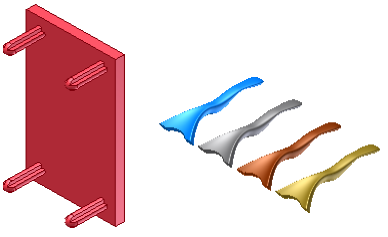
Duplica una operación y organiza las operaciones resultantes en un patrón rectangular, a lo largo de una ruta o bidireccionalmente desde la operación original.
- En la cinta de opciones, haga clic en la ficha Modelo 3D
 panel Patrón
panel Patrón  Rectangular
Rectangular  .
. - En el cuadro de diálogo Patrón rectangular, seleccione operaciones de patrón individuales.
- Haga clic en Operaciones y, en la ventana gráfica o el navegador de modelos, seleccione uno o varios cuerpos u operaciones para incluirlos en el patrón. En el caso de las piezas, también puede seleccionar operaciones de trabajo y operaciones de superficie para incluirlas en el patrón.
- Si hay varios cuerpos sólidos en la pieza, la flecha de selección Sólido estará disponible. Seleccione el cuerpo (solo uno) que desee incluir en el patrón.
- Haga clic en el selector de ruta y, a continuación, seleccione una arista de cuerpo de superficie o de modelo, un eje de trabajo, una línea, un arco, una spline, una cara plana, un plano de trabajo o una elipse recortada. Pulse Cambiar para modificar la dirección de la columna. Nota: Si selecciona un plano de trabajo o una cara plana, la normal del plano es la dirección lineal.
- Escriba el número de operaciones para la columna y, en la lista desplegable, especifique la longitud del patrón:
- Espaciado Introduzca la distancia entre las operaciones.
- Distancia total Introduzca la distancia de la columna.
- Longitud de curva Introduce automáticamente la longitud de la curva seleccionada.
- Si el patrón tiene varias filas, pulse Dirección 2 y defina la dirección, el número y el espaciado de filas, así como la distancia o la longitud de la curva.
- Para distribuir las incidencias de patrón a ambos lados del original, active Plano medio. Nota: Si selecciona Plano medio y hay un número par de incidencias de patrón, la opción Cambiar especifica qué lado recibirá la columna adicional.
- Pulse Más para definir un punto de inicio de una fila o las dos; defina el método de terminación y de orientación:
- Haga clic en Inicio y, a continuación, para indicar el inicio de una o ambas columnas, haga clic en un punto en la ruta. Si la ruta es un contorno cerrado, es necesario un punto inicial.
- En Cálculo, elija Optimizado para crear un patrón optimizado, Idéntica para crear operaciones idénticas o Ajuste para terminar las operaciones cuando se encuentre una cara.
- En Orientación, para orientar todas las operaciones igual que la primera seleccionada, seleccione Idéntica. O bien, para especificar la ruta que debe controlar la rotación de la operación de patrón, seleccione Dirección 1 o Dirección 2.
Nota: Los patrones creados mediante los métodos Optimizado o Idéntico se calculan más rápido que los realizados con el método Ajuste. Si utiliza Ajuste y se encuentra una cara plana, el patrón termina. Como resultado, se obtiene una operación con un tamaño y forma diferentes de los originales.
 Mostrar cómo se crea un patrón rectangular
Mostrar cómo se crea un patrón rectangular
 Mostrar cómo se crea un patrón a lo largo de una trayectoria
Mostrar cómo se crea un patrón a lo largo de una trayectoria
 Mostrar cómo se ajusta una operación de superficie al modelo
Mostrar cómo se ajusta una operación de superficie al modelo
 Mostrar cómo se distribuyen las incidencias de patrón de forma uniforme en la operación padre
Mostrar cómo se distribuyen las incidencias de patrón de forma uniforme en la operación padre
 Mostrar cómo se crea un patrón circular sin rotación de incidencias
Mostrar cómo se crea un patrón circular sin rotación de incidencias